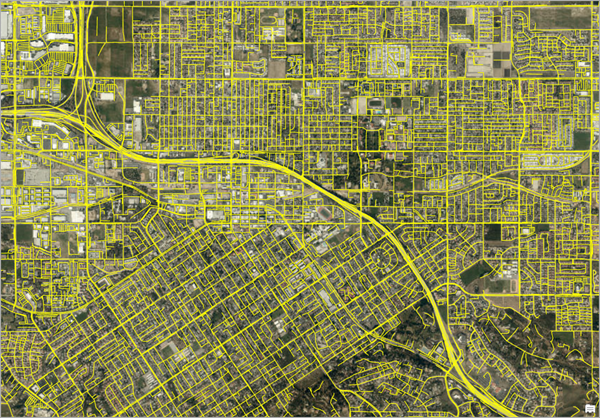- Road Extraction - Global モデルをダウンロードして、ArcGIS Pro にイメージ レイヤーを追加します。
- 対象地域にズームします。
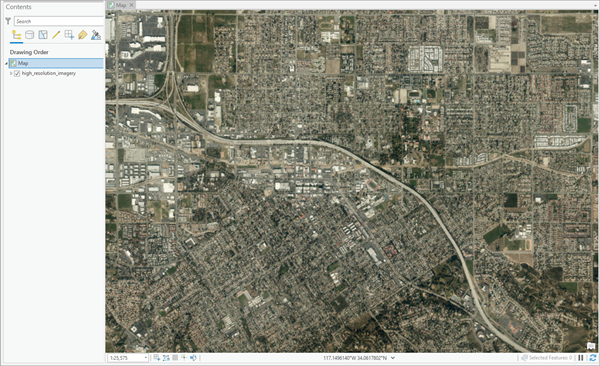
- [解析] タブで [ツール] をクリックします。
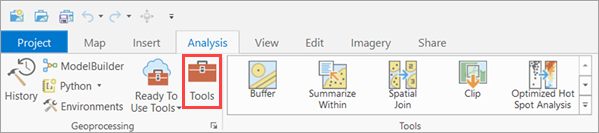
- [ジオプロセシング] ウィンドの [ツールボックス] タブをクリックして [Image Analyst ツール] を展開し、[ディープ ラーニング] の [ディープ ラーニングを使用したオブジェクトの検出 (Detect Objects Using Deep Learning)] ツールを選択します。
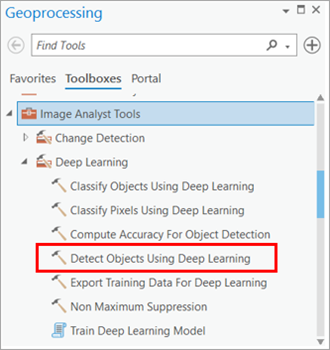
- [パラメーター] タブで、次のようにパラメーターを設定します。
- [入力ラスター] - 画像を選択します。
- [出力検出オブジェクト] - 検出されたオブジェクトを含む出力フィーチャクラスを設定します。
- [モデル定義] - 事前トレーニング済みモデルの .dlpk ファイルを選択します。
- [引数] (オプション) - 必要に応じて引数の値を変更します。
- [Non Maximum Suppression] - 必要に応じてチェックボックスをオンにして、信頼度の低いオーバーラップ フィーチャを削除します。
オンにした場合は、次の設定を行います。
- [信頼度スコア フィールド] を設定します。
- [クラス値フィールド] (オプション) を設定します。
- [最大オーバーラップ率] (オプション) を設定します。
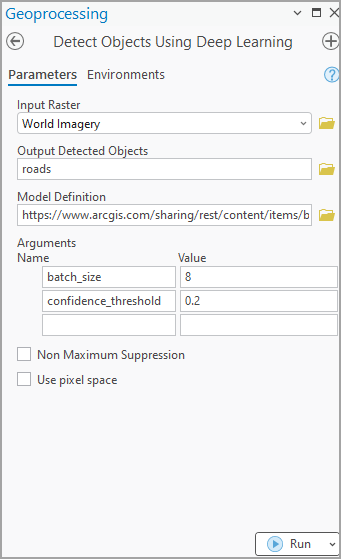
注意:
ArcGIS Pro (ArcGIS Pro 2.7 以降でサポート) から直接モデルにアクセスするには、参照ボタンをクリックして、モデルを検索します。
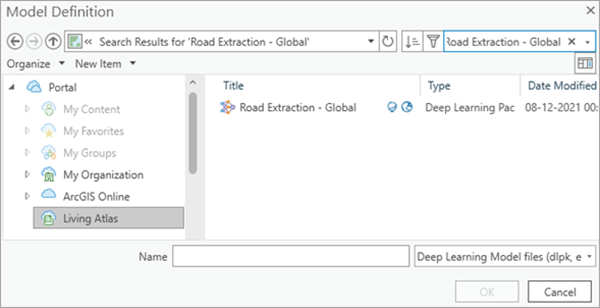
- [環境] タブで、次のように値を設定します。
- [処理範囲] - ドロップダウン メニューから [現在の表示範囲] または他の選択肢を選択します。
- [セル サイズ] - 値を [1] に設定します。
必要なラスター解像度は 1 メートルです。
- [プロセッサ タイプ] - [CPU] を選択します。 このモデルは CPU でのみ実行されます。
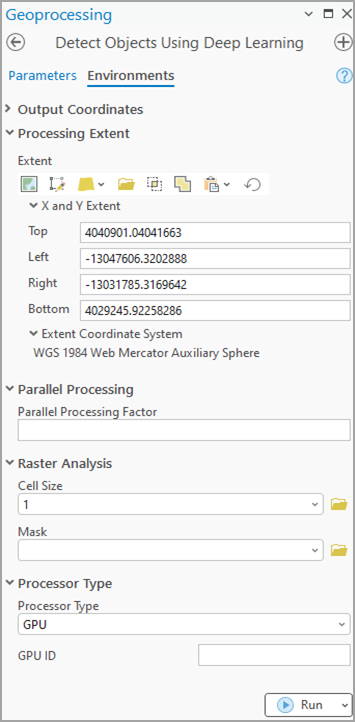
- [実行] をクリックします。
出力レイヤーがマップに追加されます。